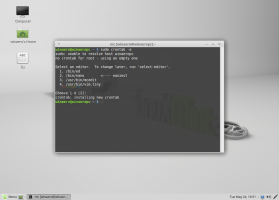Najlepsze menu dla cynamonu
Cynamon to flagowe środowisko graficzne (DE) dystrybucji Linux Mint. Jest to nowoczesny, bogaty w funkcje DE, który można w dużym stopniu dostosować. Jednak jego podstawowe menu do uruchamiania aplikacji nie jest idealne. Wielu użytkowników uważa, że ma ograniczenia lub błędy. Oto alternatywne menu aplikacji dla Cynamonu, które poprawi wrażenia użytkownika.
Reklama
Domyślne menu cynamonu nie jest tak naprawdę złe. Ma pasek ulubionych, może pokazywać akcje zamykania i zakładki menedżera plików. Jednak wielu użytkowników wymienia następujące problemy obecne w menu giełdowym:
- Nie można go dostosować: nie można zmienić układu menu, nie można zmienić wyglądu akcji zamykania, nie można zamienić kategorii i listy aplikacji. Nie ma możliwości wyłączenia pozycji „Wszystkie aplikacje”.
- Gdy masz wiele aplikacji w ulubionych, zwiększa to rozmiar menu, co nie jest dobre na wyświetlaczach o niskiej rozdzielczości.
Menu podstawowe pokazuje ulubione tylko jako ikony. Nie ma możliwości przekształcenia go w kategorię, aby ikony miały tytuły. - Czasami menu akcji staje się powolne. Bez powodu otwiera kategorię ze znacznym opóźnieniem. Problem pojawia się losowo. Inni użytkownicy zgłaszają, że samo menu otwiera się dla nich powoli.
Jeśli nie jesteś zadowolony z wyglądu lub zachowania domyślnego menu, możesz przełączyć się na alternatywny aplet menu. W repozytorium apletów dostępnych jest wiele alternatywnych menu, ale sugeruję wypróbowanie tego o nazwie Niestandardowe menu cynamonowe, stworzone przez Odyseusz.
Jest bardzo elastyczny! Aplet umożliwia dostosowanie każdej opcji menu aplikacji. Prawdopodobnie tak powinno być zaimplementowane domyślne menu aplikacji. Po zabawie przez chwilę z jego opcjami, w moim Cynamonie dostałem następujące menu:

Spójrz na okno Ustawienia apletu:
 Deweloper zaimplementował następujące funkcje:
Deweloper zaimplementował następujące funkcje:
- Pole wyszukiwania można przesunąć na dół lub całkowicie ukryć. Może mieć również stałą lub automatyczną szerokość, aby dopasować się do szerokości menu.

- Pole informacyjne aplikacji może być wyrównane do lewej lub ukryte.

- Rozmiar ikon Ulubione/Kategorie/Aplikacje można dostosować.

- Ilość ostatnich plików można dostosować.

- ten Zrezygnować przyciski mogą być ukryte wszystkie na raz lub pojedynczo.
- ten Ostatnie pliki kategorię można ukryć. To jest dla ludzi, którzy chcą Ostatnie pliki kategoria ukryta bez globalnego wyłączania najnowszych plików.
- Dodano niestandardowe pole uruchamiania, które może uruchamiać dowolne polecenie/skrypt/plik i może być umieszczone u góry/na dole menu lub po lewej/prawej stronie pola wyszukiwania.

- Niestandardowe ikony programów uruchamiających mogą mieć niestandardowy rozmiar i mogą być symboliczne lub w pełnym kolorze.
- Niestandardowe programy uruchamiające mogą wykonać dowolne polecenie (wpisane w terminalu) lub ścieżkę do pliku. Jeśli plik jest skryptem wykonywalnym, zostanie podjęta próba jego wykonania. W przeciwnym razie plik zostanie otwarty za pomocą programu obsługi systemu dla tego typu pliku.
- ten Przyciski wyjścia mogą być teraz przenoszone obok niestandardowego pola uruchamiania i mogą mieć niestandardowe ikony (TYLKO wtedy, gdy są umieszczone obok niestandardowego pola uruchamiania).
- ten Wszystkie aplikacje kategorię można usunąć z menu.
- ten Ulubione mogą być teraz wyświetlane jako jeszcze jedna kategoria. ten Wszystkie aplikacje kategoria musi być ukryta.
- Umieszczenie pola kategorii i pola aplikacji można zamienić.
- Paski przewijania w polu aplikacji można ukryć.
- Wypełnienie niektórych elementów menu można dostosować, aby zastąpić bieżące arkusze stylów motywu.

- Wyróżnianie ostatnio zainstalowanych aplikacji można wyłączyć.
- Ostatnio używane aplikacje mogą zostać zapamiętane i będą wyświetlane w kategorii o nazwie Ostatnie aplikacje. Aplikacje zostaną posortowane według czasu wykonania, a nazwę i ikonę kategorii można dostosować.
- Domyślny Dodaj do panelu, Dodaj do pulpitu oraz Odinstaluj elementy menu kontekstowego można ukryć.
- Edytor menu można otworzyć bezpośrednio z tego menu kontekstowego apletu bez konieczności otwierania go z okien ustawień tego apletu.
- Menu kontekstowe aplikacji zawiera 5 nowych pozycji:
- Uruchom jako root: Uruchamia aplikację jako root.
- Edytuj plik .desktop: Otwórz plik .desktop aplikacji za pomocą edytora tekstu.
- Otwórz folder plików .desktop: Otwórz folder, w którym przechowywany jest plik .desktop aplikacji.
- Uruchom z terminala: Otwórz terminal i stamtąd uruchom aplikację.
- Uruchom z terminala jako root: To samo co powyżej, ale aplikacja jest wykonywana jako root.
Dodatkowo ulepszył funkcję wyszukiwania. Jest dokładniejszy w porównaniu do wyszukiwania w menu giełdowym i działa szybciej.
Ten aplet jest po prostu imponujący. Używałem go przez kilka dni i nie znalazłem żadnych problemów. Nie spotkałem się ze spowolnieniami ani awariami.
Według autora jest testowany na Cinnamon 3.0.7. Moje środowisko to również Cinnamon 3.0.7, więc tutaj działa idealnie.
Aby zainstalować aplet Niestandardowe menu cynamonowe, musisz wykonać następujące czynności.
Zainstaluj aplet Niestandardowe menu cynamonowe
- Otwórz aplikację Ustawienia systemu. Możesz go otworzyć za pomocą menu aplikacji, z menu kontekstowego panelu:

- Kliknij element Aplety:

- W apletach przejdź do zakładki „Dostępne online” i znajdź aplet „Niestandardowe menu cynamonowe”, jak pokazano poniżej:

- Zainstaluj i dodaj do panelu.
- W menu kontekstowym panelu włącz tryb edycji panelu, aby przenieść aplet na początek panelu.
Otóż to.